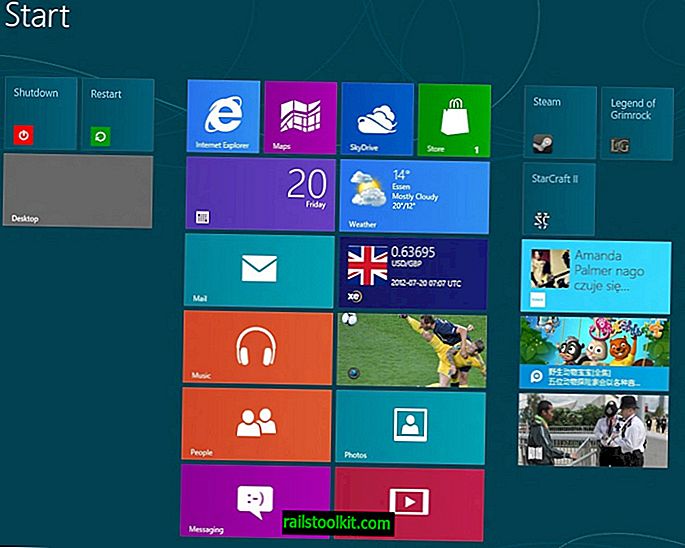Les versions récentes du système d'exploitation Android affichent les notifications sur l'écran de verrouillage de l'appareil par défaut.
Certains utilisateurs aimeront peut-être cela, car cela leur donne un accès immédiat aux notifications sans avoir à déverrouiller d’abord l’appareil pour accéder aux nouvelles notifications.
La fonctionnalité a cependant un sérieux inconvénient à mon avis. Les notifications étant affichées sur l'écran de verrouillage, toute personne ayant accès à l'appareil Android peut également les voir.
Bien que cela ne pose généralement pas de problème lorsque nous parlons de nouveaux messages de discussion, il peut en être un si vous obtenez également des codes d’authentification à deux facteurs ou d’autres informations importantes. Même les messages de discussion peuvent poser problème si vous ne voulez pas que quelqu'un d'autre voit les messages lorsqu'il soulève votre téléphone ou votre appareil.
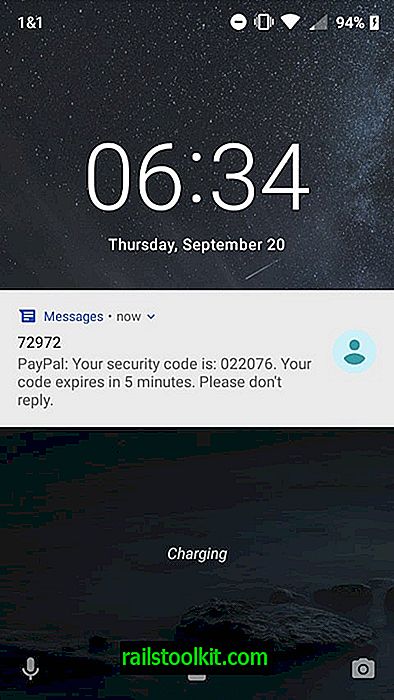
J'utilise PayPal et j'ai configuré le service pour qu'il m'envoie un code de vérification chaque fois que je me connecte au service. Le code est affiché intégralement sur l'écran de verrouillage de l'appareil et, bien que cela accélère le processus de saisie sur le site Web de PayPal, quiconque ayant accès à l'écran le verrait également dans son intégralité.
Désactiver les notifications de l'écran de verrouillage
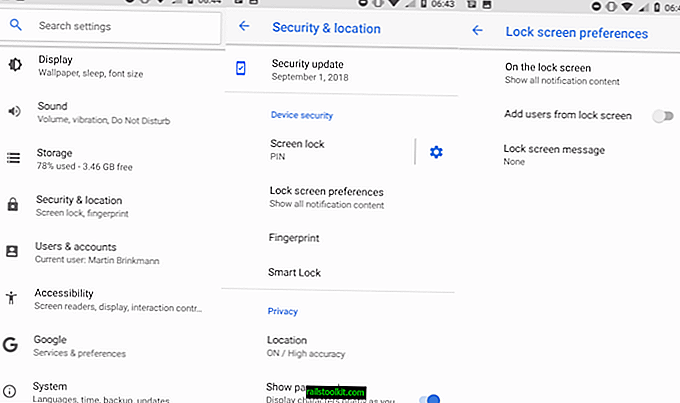
Heureusement, il existe une option dans les paramètres permettant de désactiver les notifications d’écran de verrouillage sur Android. Veuillez noter que la manière dont vous y obtenez peut être différente sur votre appareil, car certains fabricants utilisent des dispositions différentes pour les paramètres de l'appareil.
Ce qui suit s’applique à un Nokia 5 sous Android 8.1 (qui est plus ou moins stocké sous Android).
- Ouvrez les paramètres sur le périphérique. Je dois balayer l'écran principal et sélectionner Paramètres dans la liste des applications de l'appareil.
- Sélectionnez Sécurité et emplacement à l'ouverture des paramètres.
- Activer les préférences de l'écran de verrouillage à l'écran.
- Tapez sur "Sur l'écran de verrouillage".
- Sélectionnez "Masquer le contenu des notifications sensibles" ou "Ne pas afficher les notifications du tout".
Sélectionnez l'option "ne pas afficher" si vous souhaitez qu'aucune notification n'apparaisse sur l'écran de verrouillage.
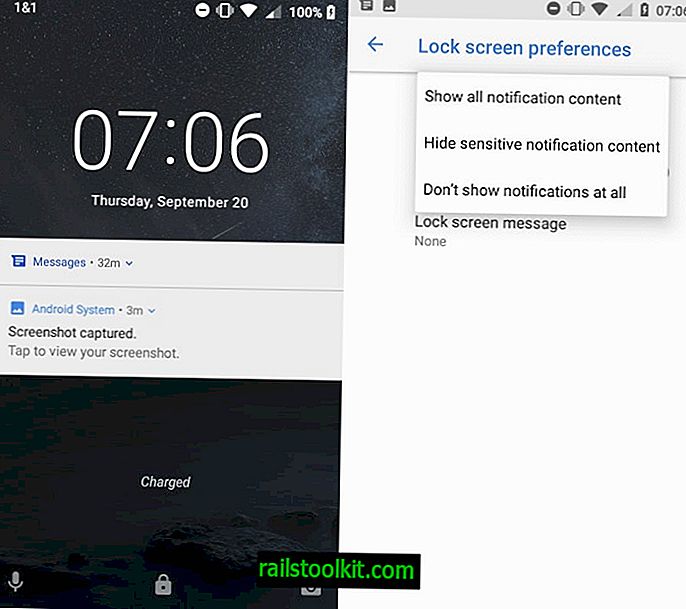
Le contenu sensible est masqué sur l'écran de verrouillage, mais les notifications sont toujours affichées. Le contenu sensible inclut les nouveaux e-mails et les messages de discussion, entre autres choses qui ne sont plus affichés. Vous obtenez une zone de contenu "contenu masqué" ou vide en fonction de votre appareil, de sorte que vous sachiez que le nouveau contenu est disponible mais que vous ne pouvez plus le voir tant que vous n'avez pas déverrouillé l'appareil et ouvert les notifications.
Conseil : vous pouvez également désactiver les notifications pour les applications individuelles installées sur le périphérique Android. Cela empêche l'application de vous avertir. Notez que cela bloque entièrement les notifications, pas seulement sur l'écran de verrouillage de l'appareil.
Vous pouvez appuyer longuement sur une notification dans les versions plus récentes d'Android pour désactiver les notifications pour l'application sélectionnée, ou ouvrir les Paramètres pour personnaliser davantage les autorisations de notification.
Now You : Comment gérez-vous les notifications sur vos appareils mobiles?